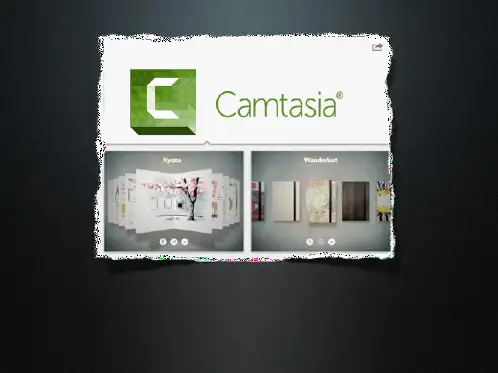录制微课的软件介绍ppt课件
- 格式:ppt
- 大小:3.66 MB
- 文档页数:41
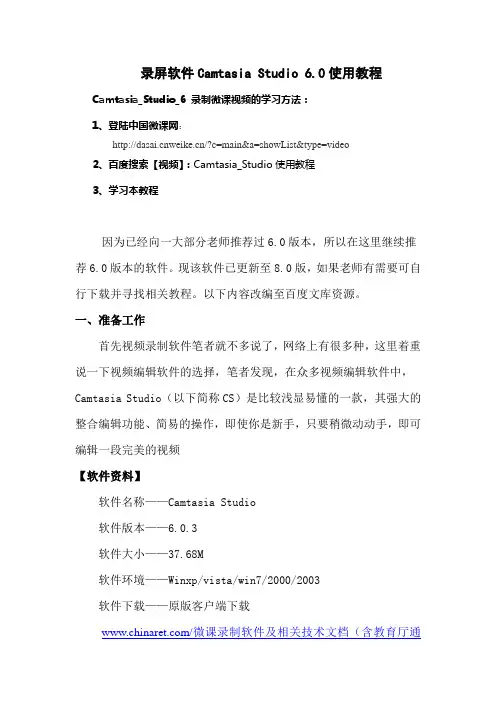
录屏软件Camtasia Studio 6.0使用教程Camtasia_Studio_6 录制微课视频的学习方法:1、登陆中国微课网:/?c=main&a=showList&type=video2、百度搜索【视频】:Camtasia_Studio使用教程3、学习本教程因为已经向一大部分老师推荐过6.0版本,所以在这里继续推荐6.0版本的软件。
现该软件已更新至8.0版,如果老师有需要可自行下载并寻找相关教程。
以下内容改编至百度文库资源。
一、准备工作首先视频录制软件笔者就不多说了,网络上有很多种,这里着重说一下视频编辑软件的选择,笔者发现,在众多视频编辑软件中,Camtasia Studio(以下简称CS)是比较浅显易懂的一款,其强大的整合编辑功能、简易的操作,即使你是新手,只要稍微动动手,即可编辑一段完美的视频【软件资料】软件名称——Camtasia Studio软件版本——6.0.3软件大小——37.68M软件环境——Winxp/vista/win7/2000/2003软件下载——原版客户端下载/微课录制软件及相关技术文档(含教育厅通知).zip安装和汉化的过程笔者就不做重点介绍了除了编辑软件外,重点需要的当然是一部完整的视频文件啦,CS 支持市面上大部分的视频格式。
还需要一些图片及音频,准备OK以后即可开始制作了二、视频录制Camtasia_Studio_6 视频录制教程/showtopic-672254.html三、视频编辑首先打开CS6,软件此时会自动弹出欢迎对话框,包括视频录制、语音旁白、PowerPoint录制和导入媒体四项功能,由于我们是对视频进行编辑,故而我们选择导入媒体图1 软件欢迎界面将准备好的视频、音频、图片等内容全部导入软件后,软件即跳转至如下对话框图2 准备就绪大家都知道每部视频都需要一个开场白,例如是介绍这部视频的一些大概内容啊,如果是自创视频还要写一些演员表啊什么的,我们就先来看下视频的开场白如何制作。




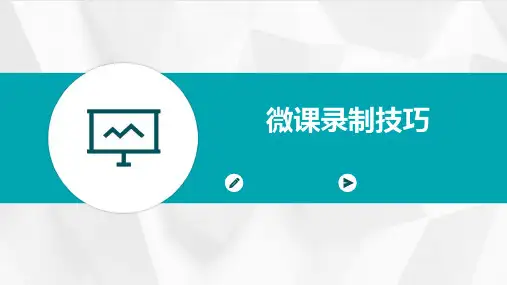


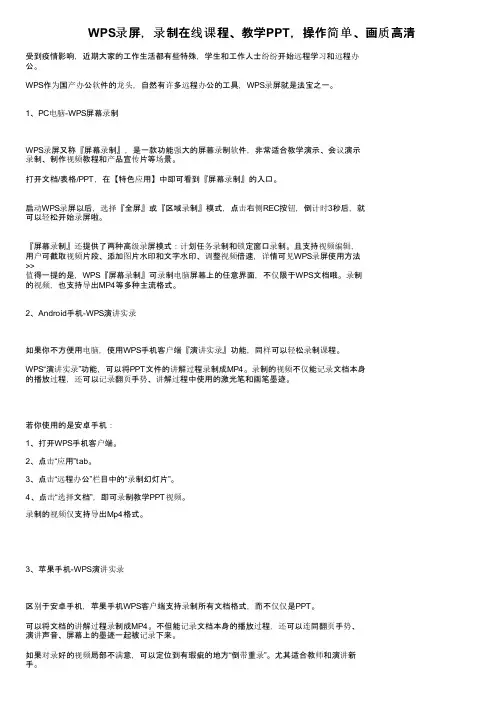
WPS录屏,录制在线课程、教学PPT,操作简单、画质高清受到疫情影响,近期大家的工作生活都有些特殊,学生和工作人士纷纷开始远程学习和远程办公。
WPS作为国产办公软件的龙头,自然有许多远程办公的工具,WPS录屏就是法宝之一。
1、PC电脑-WPS屏幕录制WPS录屏又称『屏幕录制』,是一款功能强大的屏幕录制软件,非常适合教学演示、会议演示录制、制作视频教程和产品宣传片等场景。
打开文档/表格/PPT,在【特色应用】中即可看到『屏幕录制』的入口。
启动WPS录屏以后,选择『全屏』或『区域录制』模式,点击右侧REC按钮,倒计时3秒后,就可以轻松开始录屏啦。
『屏幕录制』还提供了两种高级录屏模式:计划任务录制和锁定窗口录制。
且支持视频编辑,用户可截取视频片段、添加图片水印和文字水印、调整视频倍速,详情可见WPS录屏使用方法>>值得一提的是,WPS『屏幕录制』可录制电脑屏幕上的任意界面,不仅限于WPS文档哦。
录制的视频,也支持导出MP4等多种主流格式。
2、Android手机-WPS演讲实录如果你不方便用电脑,使用WPS手机客户端『演讲实录』功能,同样可以轻松录制课程。
WPS“演讲实录”功能,可以将PPT文件的讲解过程录制成MP4。
录制的视频不仅能记录文档本身的播放过程,还可以记录翻页手势、讲解过程中使用的激光笔和画笔墨迹。
若你使用的是安卓手机:1、打开WPS手机客户端。
2、点击“应用”tab。
3、点击“远程办公”栏目中的“录制幻灯片”。
4、点击“选择文档”,即可录制教学PPT视频。
录制的视频仅支持导出Mp4格式。
3、苹果手机-WPS演讲实录区别于安卓手机,苹果手机WPS客户端支持录制所有文档格式,而不仅仅是PPT。
可以将文档的讲解过程录制成MP4。
不但能记录文档本身的播放过程,还可以连同翻页手势、演讲声音、屏幕上的墨迹一起被记录下来。
如果对录好的视频局部不满意,可以定位到有瑕疵的地方“倒带重录”。
尤其适合教师和演讲新手。